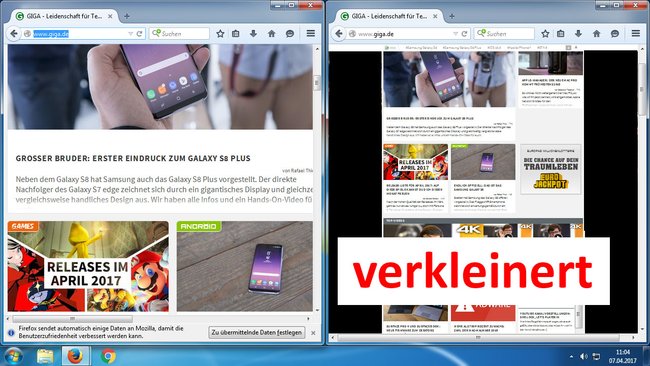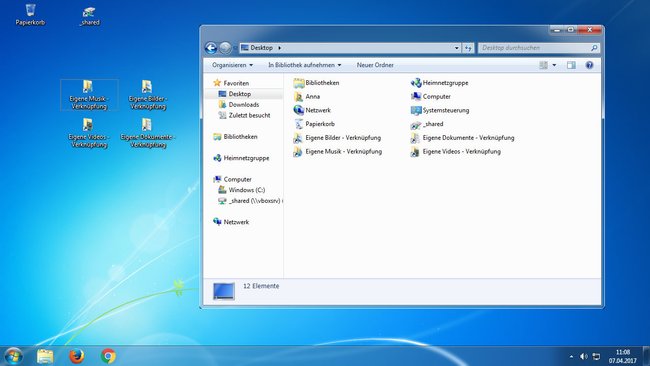Ihr könnt mit einer Tastenkombination bestimmen, wie groß Windows Text, Symbole und Schaltflächen anzeigt. Wir zeigen, wie ihr den Bildschirm-Inhalt oder auch Webseiten damit und auch mit einer anderen Auflösung verkleinern könnt.
Webseiten und Fenster-Inhalt verkleinern (Tastenkombination)
Wenn ihr den Inhalt eines Fensters oder einer Webseite im Browser kleiner darstellen wollt, könnt ihr mit folgender Tastenkombination „hinein - oder heraus-zoomen“:
| Tastenkombination | Alternative | |
| Ansicht verkleinern | [Strg] + [-] | Strg + Mausrad-nach-unten |
| Ansicht vergrößern | [Strg] + [+] | Strg + Mausrad-nach-oben |
| Standard wiederherstellen | [Strg] + [0] | über Menüs |
Bildschirm verkleinern
In Windows könnt ihr die Desktop-Symbole oder den Inhalt von Ordnern mit der Strg-Taste und dem Mausrad verkleinern (oder vergrößern). Die Tastenkombination Strg + 0 funktioniert dort aber nicht, um die ursprüngliche Symbol-Größe wiederherzustellen. Stattdessen klickt ihr mit der rechten Maustaste auf den Desktop und wählt Ansicht, Mittelgroße Symbole. Im Ordner stellt ihr die Ansicht ebenfalls auf Mittelgroße Symbole ein.
Falls euch die Windows-Darstellung zu groß erscheint, könnt ihr auch die Auflösung höher einstellen. Dadurch werden die Symbole und Windows-Fenster optisch kleiner dargestellt:
Der Vorteil einer höheren Auflösung ist, dass ihr quasi mehr Platz auf dem Bildschirm habt für Text, Symbole und Anwendungen. Je niedriger die Auflösung eingestellt ist, desto „enger“ rückt alles aneinander.
Hat dir der Beitrag gefallen? Folge uns auf WhatsApp und Google News und verpasse keine Neuigkeit rund um Technik, Games und Entertainment.